

Win10纯净版64位系统自带有屏幕录制工具,可以支持我们录制电脑屏幕,但是有些刚接触win10纯净版64位系统的用户不知道应该从那里打开屏幕录制工具,该怎么打开呢?其实操作的方法很简单,下面就给大家分享一下Win10纯净版64位系统自带的屏幕录制工具怎么打开的具体方法。
具体打开方法如下
第一步:打开电脑,点击“开始菜单”;
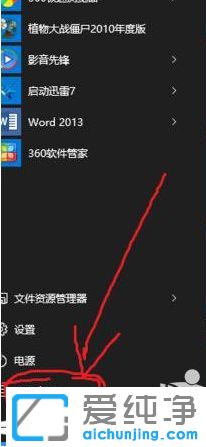
第二步:如图箭头所示,点击“所有应用”图标;
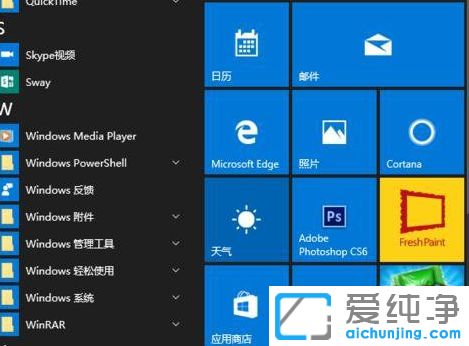
第三步:点击“Window附件”;
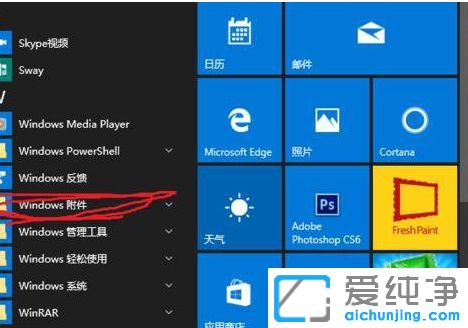
第四步:所指“步骤计步器”;
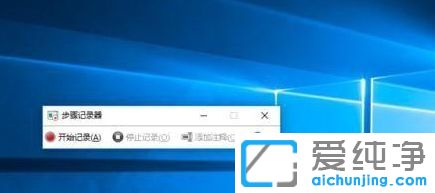
第五步:点击之后,点击开始记录;
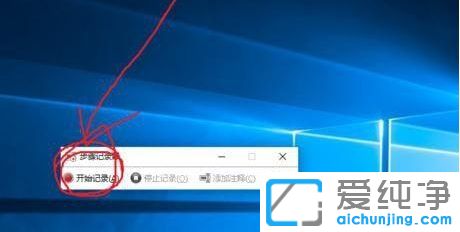
第六步:点击后,录制完毕后,保存到个人文件夹就完成了。
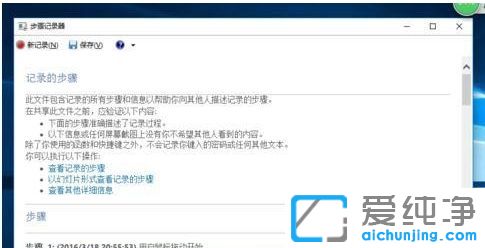
通过本文的指导,您现在应该已经知道了在Windows 10中如何找到自带的屏幕录制功能。这个功能可以帮助您记录屏幕上的活动,无论是制作教学视频、演示演讲还是分享游戏过程,都能够方便地实现。
| 留言与评论(共有 条评论) |